- Якщо ваша програма iTunes не працює через відсутність драйверів, не хвилюйтеся, ми покажемо вам, як саме це вирішити.
- Використання опції оновлення Windows - це один із швидких способів вручну встановити відсутні драйвери iTunes.
- Інший спосіб вирішення проблеми та забезпечення роботи програми - це встановлення драйверів через Диспетчер пристроїв.
- Використання спеціального стороннього інструменту для встановлення відсутніх драйверів iTunes є найбезпечнішим та найнадійнішим способом вирішення цієї проблеми.

Це програмне забезпечення буде виправляти поширені помилки комп'ютера, захищати вас від втрати файлів, шкідливого програмного забезпечення, відмови обладнання та оптимізувати ваш ПК для досягнення максимальної продуктивності. Вирішіть проблеми з ПК та видаліть віруси зараз за 3 простих кроки:
- Завантажте інструмент відновлення ПК Restoro що поставляється із запатентованими технологіями (патент доступний тут).
- Клацніть Почніть сканування знайти проблеми з Windows, які можуть спричинити проблеми з ПК.
- Клацніть Відремонтувати все щоб виправити проблеми, що впливають на безпеку та продуктивність вашого комп’ютера
- Restoro завантажив 0 читачів цього місяця.
Очевидно, для деяких користувачів, які встановили iTunes з магазину Microsoft, з'являється повідомлення про помилку із зазначенням: драйвер не встановлено коли iPhone підключено до ПК.
Причиною може бути те, що версія iTunes Store не автоматично встановлює драйвери під час завантаження та встановлення програми на ПК.
У цій статті ми покажемо вам точні кроки, які вам потрібно зробити, щоб встановити відсутній драйвер iTunes, тому обов’язково продовжуйте читати.
Як я можу виправити драйвер, не встановлений на iTunes?
1. Встановіть драйвери в Windows 10
- Підключіть iPhone до ПК та відкрийте iTunes.
- Далі введіть Налаштування в рядку пошуку та відкрийте його.
- Виберіть Оновлення та безпека варіант зі списку.
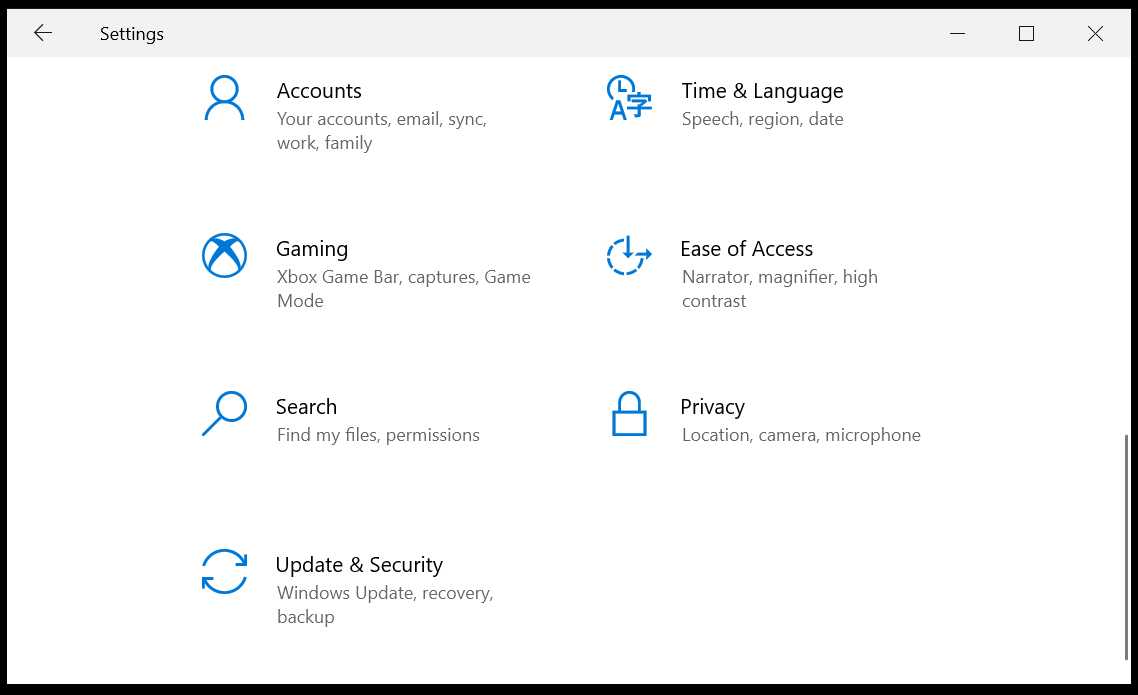
- Тут натисніть на Перевірити наявність оновлень варіант.
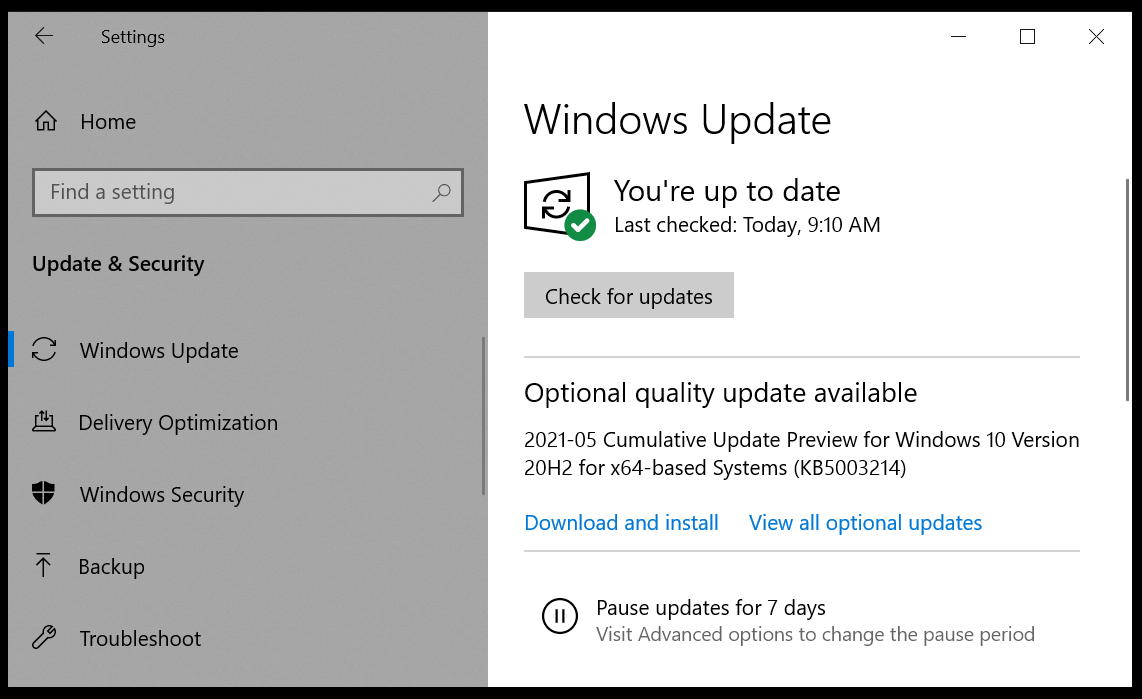
- Це буде автоматично завантажте та встановіть відсутні драйвери.
- Після завершення процесу закрийте та перезапустіть програму iTunes.
2. Використовуйте диспетчер пристроїв
- В Рядок пошуку введіть Диспетчер пристроїв і відкрийте його.
- У цьому вікні шукайте Портативні пристрої(переконайтеся, що ваш iPhone підключений до ПК).
- Далі розгорніть опцію Портативні пристрої та перегляньте Apple iPhone.
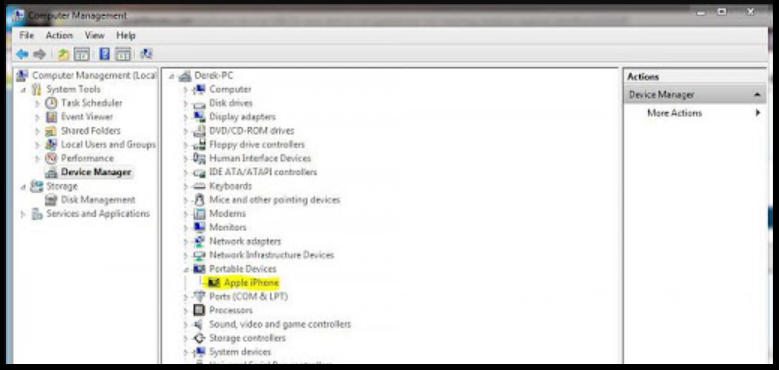
- Зараз, клацніть правою кнопкою миші Apple iPhone і виберіть Драйвер оновлення.
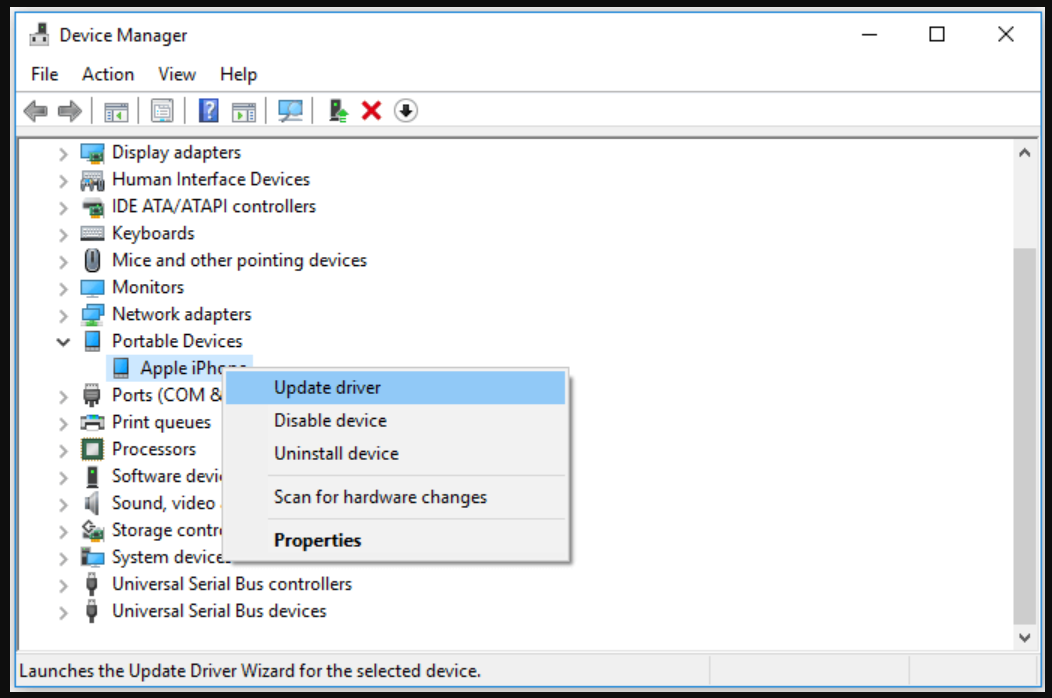
- У наступному вікні натисніть Шукати автоматично оновлене програмне забезпечення драйверів варіант.

- Дозвольте Windows завантажувати та встановлювати необхідні драйвери.
- Після завершення процесу, перезапустити пристрою та перезапустіть програму iTunes.
3. Використовуйте спеціальний інструмент
Встановлення відсутніх драйверів програми iTunes є обов’язковим для забезпечення належної роботи програми. Відсутні або несправні драйвери також можуть мати довгостроковий вплив на відповідний додаток, тому турбота про цей аспект є надзвичайно важливою.
Найбезпечніший та надійніший спосіб встановлення відсутніх драйверів iTunes - за допомогою спеціального стороннього інструменту, який забезпечить встановлення правильного.
 Деякі найпоширеніші помилки та помилки Windows є наслідком старих або несумісних драйверів. Відсутність сучасної системи може призвести до відставання, системних помилок або навіть BSoD.Щоб уникнути таких типів проблем, ви можете скористатися автоматичним інструментом, який знайде, завантажить та встановить потрібну версію драйвера на ПК з ОС Windows всього за пару кліків, і ми настійно рекомендуємо DriverFix.Виконайте ці прості кроки для безпечного оновлення драйверів:
Деякі найпоширеніші помилки та помилки Windows є наслідком старих або несумісних драйверів. Відсутність сучасної системи може призвести до відставання, системних помилок або навіть BSoD.Щоб уникнути таких типів проблем, ви можете скористатися автоматичним інструментом, який знайде, завантажить та встановить потрібну версію драйвера на ПК з ОС Windows всього за пару кліків, і ми настійно рекомендуємо DriverFix.Виконайте ці прості кроки для безпечного оновлення драйверів:
- Завантажте та встановіть DriverFix.
- Запустіть програму.
- Зачекайте, поки програмне забезпечення виявить усі несправні драйвери.
- Тепер вам буде представлений список усіх драйверів, у яких виникли проблеми, і вам просто потрібно вибрати ті, які ви хотіли б виправити.
- Зачекайте, поки DriverFix завантажить та встановить найновіші драйвери.
- Перезапустіть ПК, щоб зміни набрали чинності.

DriverFix
Захистіть свою Windows від будь-яких помилок, спричинених пошкодженими драйверами, встановивши та використовуючи DriverFix сьогодні!
Відвідайте веб-сайт
Застереження: цю програму потрібно оновити з безкоштовної версії, щоб виконувати певні дії.
Як бачите, установку відсутніх драйверів iTunes можна виконати вручну або автоматично за допомогою спеціального стороннього інструменту.
Рекомендується автоматичний підхід через те, що він не містить помилок і займає менше часу одночасно.
 Проблеми все ще виникають?Виправте їх за допомогою цього інструменту:
Проблеми все ще виникають?Виправте їх за допомогою цього інструменту:
- Завантажте цей інструмент відновлення ПК оцінено Чудово на TrustPilot.com (завантаження починається на цій сторінці).
- Клацніть Почніть сканування знайти проблеми з Windows, які можуть спричинити проблеми з ПК.
- Клацніть Відремонтувати все виправити проблеми із запатентованими технологіями (Ексклюзивна знижка для наших читачів).
Restoro завантажив 0 читачів цього місяця.


